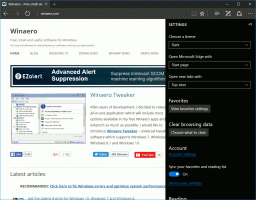Windows 11 Avaa laajennettu kontekstivalikko Resurssienhallinnassa
Saatat olla utelias kuinka avata laajennettu kontekstivalikko Resurssienhallinnassa Windows 11:ssä. Sovelluksen käyttöliittymään tehtyjen muutosten vuoksi joillakin ihmisillä on ongelmia sen avaamisessa. Tässä on yksinkertaiset vaiheet avata laajennettu hiiren kakkospainikkeella valikko Windows 11:ssä.
Windows 11 tuo yllin kyllin visuaalisia muutoksia käyttöliittymäänsä ja sovelluksiinsa. Käyttöjärjestelmä sisältää uuden tehtäväpalkin, jossa näkyy Käynnistä-painike ja käynnissä olevat sovellukset kohdistettu keskelle. Myös Käynnistä-valikon ulkoasua on muutettu. Se ei enää sisällä live-ruutuja ja sovellusryhmiä.
Microsoft on myös suunnitellut monia uudelleen sisäänrakennetut sovellukset. Uusien värikkäiden kuvakkeiden lisäksi tarjolla on uusia säätimiä ja jopa ominaisuuksia, kuten Kello-sovelluksen Focus Session. Windows 11:n mukana tulee uusi Asetukset-sovellus. Se ei luettele aloitussivulla olevia luokkia. Sen sijaan se näyttää ne suoraan vasemmalla.
File Explorer -sovelluksessa ei ole enää nauhaa. Sen tilalle on uusi työkalurivi, joka sisältää staattisen rivin yleisiä toimintoja. Se on paljon pienempi ja näyttää kosketusystävälliseltä.
Mutta työkalupalkki ei ole ainoa muutos File Explorerissa. Kaikkialla käyttöjärjestelmässä se näyttää oletuksena kompaktit kontekstivalikot. Se näyttää vain muutaman yleisesti käytetyn kohteen hiiren kakkospainikkeen valikossa, kun taas muut kohteet ovat piilossa. Voit näyttää ne napsauttamalla Näytä lisäasetukset komento.
The Näytä lisäasetukset merkinnässä on Siirtää+F10 pikanäppäin määritetty, mutta ei itse kohde eikä pikanäppäin avaa laajennettuja kohteita. Laajennetut kohteet sisältävät klassisen komentokehotteen, WSL: n nykyiseen kansioon, avaa kansion uudessa prosessissa. ja paljon muita vähemmän käytettyjä mutta hyödyllisiä esineitä. Aiemmin pääsit tähän valikkoon napsauttamalla tiedostoa tai kansiota Shift-näppäintä painettuna. Mutta Windows 11:ssä menettely on hieman erilainen.
Tämä viesti näyttää, kuinka laajennettu kontekstivalikko näytetään Windows 11:n Resurssienhallinnassa.
Kuinka avata laajennettu kontekstivalikko Resurssienhallinnassa Windows 11:ssä
- Avaa File Explorer; Lehdistö Voittaa + E sen vuoksi.
- Siirry hakemistoon, jossa haluat avata laajennetun kontekstivalikon.
- Paina ja pidä painettuna Siirtää näppäintä näppäimistöllä äläkä vapauta sitä.
- Napsauta hiiren kakkospainikkeella tiedostoa, hakemistoa tai tyhjää tilaa Resurssienhallinnassa nimeltä hakemistotausta.
- Napsauta nyt Näytä lisää vaihtoehtoja valikon kohta. Tämä avaa valikon, joka sisältää kaikki aiemmin piilotetut valikkokohdat.
Näin voit avata laajennetun hiiren kakkospainikkeen valikon Windows 11:ssä. Joten ainoa muutos tässä on, että sinun on pidettävä Shift-näppäintä painettuna pidempään kuin ennen, kunnes napsautat "lisäasetus" -kohtaa.